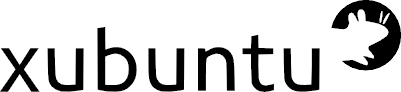
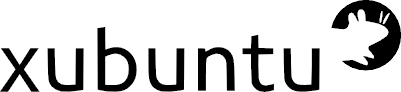
 |
 |
 |
 |
 |
||
| Home | First | Prev | Next | Last |
Local IP Address: 192.168.2.1 Internet IP Address: 192.168.1.201 Subnet Mask: 255.255.255.0 Gateway: 192.168.1.254ローカル IP アドレスは、現在のネットワークと別にしなければならないので、 192.168.2.X とした。固定 IP を割り当てられる範囲が 192.168.1.201 から 192.168.1.253 なので、Linksys ルーターの Internet IP に 192.168.1.201 を割り当てた。
IP Address: 192.168.2.101 Default Rout: 192.168.2.1ネットブックの IP アドレスは ルーターの DHCP が指定した値になっている。Defult Rout はルーターの IP アドレス。
print "Content-type: text/html\n\n";を書き忘れていたり、ローカルで動くのに、リモートで動かないと思ったら、CGI ファイルの属性が 755 になっていなかったりという基本的なミステークをしていました。自分への戒めのため、ここに書いておきます。
sub get_id
{
local ($id);
$id = time();
$first = substr($id,0,3);
$second = substr($id,3,3);
$third = substr($id,6,4);
$id = "$first-$second-$third";
return $id;
}
sub go_up
{
local ($number) = @_;
$i = 0;
while ($i < $sum) {
if ($i == $number - 1) {
$new_list[$i] = "$list[$number]";
}
elsif ($i == $number) {
$new_list[$i] = "$list[$number-1]";
}
else {
$new_list[$i] = "$list[$i]";
}
$i++;
}
}
sub go_down
{
local ($number) = @_;
$i = 0;
while ($i < $sum) {
if ($i == $number) {
$new_list[$i] = "$list[$number+1]";
}
elsif ($i == $number + 1) {
$new_list[$i] = "$list[$number]";
}
else {
$new_list[$i] = "$list[$i]";
}
$i++;
}
}
あとは @new_list を処理すれば良いだけですが、これだと、先頭の要素がさらに上に、最後の要素がさらに下に移動してしまいますので、先頭データには UP の記号を、最後のデータには DOWN の記号をつけないようにしました。簡単なやり方ですが、これを思いつくのに少し時間がかかりました。ffmpeg -f video4linux2 -s 640x480 -i /dev/video0 ~/Desktop/test.mpeg一応ビデオファイルはできましたが、これだと、画面のモニターができず、音声の記録もできませんので、私の環境でも動く動画撮影ソフトウェアが欲しいと思っています。
<a href="JavaScript:alert('只今準備中です。しばらくお待ちください。');">
JavaScript:alert に渡すことができるのはテキストのみで、html タグは使えません。ですから、渡したテキストをボックスの中央に置いたり、文字を大きくしたり、画像やリンクを加えることはできません。それで、そうしたことができる Modal Window を表示させる方法を試してみました。インターネットには様々な方法が提案されていましたが、CSS だけでできる簡単な方法を選びました。
.modal_window {
position: fixed;
top: 50%;
left: 50%;
width: 600px;
height: 400px;
margin: -200px 0 0 -300px;
padding: 1em;
border-radius: 10pt;
background: #fff;
z-index: 20;
}
position を fixed にしたのは画面をスクロールしても、ウィンドウの位置が変わらないためです。margin にウィンドウサイズの半分の値をネガティブで与えているのは、ウィンドウの位置が画面の中央になるためです。ウィンドウサイズは画像を表示させるため大きくとっておきました。z-index を大きくして、このウィンドウが、オーバレイの上に来るようにしました。
.close_overlay {
position: absolute;
top: 0;
left: 0;
width: 100%;
height: 200%;
background: #000;
opacity: 0.5;
z-index: 10;
}
ウィンドウ以外を 50% の黒で塗りつぶすようにしました。height を 200% にしたのは、スクロールしたときも、背景が暗くなるようにするためです。
section#modal section:target {
display:block;
}
#open_modal_window {
position: absolute;
top: 0;
left: 0;
width: 100%;
height: 100%;
display: none;
}
#open_modal_window の display を none にしたのは、open_modal_window の id タグがついたセクションを隠しておくためです。<a href="#open_modal_window">開く</a>というリンクを作り、body の末尾に
<section id="modal"> <section id="open_modal_window"> <a href="#" class="close_overlay"></a> <article class="modal_window"> <div align="center"> <h3>只今、準備中です</h3> <img src="./images/workhard.png"> <button onclick="location='#'">閉じる</button> </div> </article> </section> </section>と、Modal Window の内容を書き込みました。JavaScript:alert ではできなかった画像の表示や文字装飾ができました。ただし、JavaScript では ESC キーを押すとボックスが消えますが、CSS ではそれは実現できません。それに、JavaScript ではボックスが表示されているときはスクロールなどがロックされますが、この設定ではできません。それと、ウィンドウを呼び出すと、もとのページがトップに戻ってしまいます。こうした制約はあるものの、一応 Modal Window が出来上がりました。
<link rel="stylesheet" href="modal.css"> <script src="modal.js"></script>そして Modal Window に表示させたい内容を次のように書き込みました。
<section class="semantic-content" id="modal-text" tabindex="-1" role="dialog" aria-labelledby="modal-label" aria-hidden="true"> <div class="modal-inner"> <header><h2>只今、準備中です</h2></header> <div class="modal-content"> <img src="../images/work_late.jpg"> </div> <footer><button onclick="location='#!'">閉じる</button></footer> </div> <a href="#!" class="modal-close" title="Close this modal" data-close="Close" data-dismiss="modal">×</a> </section>上記の class 名は modal.css で定義されているので変えることはできませんが、section の id 名は自由に変えられます。複数の id 名を使えば、Modal Window をいくつも作っておくことができます。また、location='#!' や href="#!" の #! の ! をつけないと、もとの画面がトップに戻ってしまいます。
<a href="#modal-text">開く</a></p>としました。これで、Modal Window が開いたときのスクロールを無効にしたり、Modal Window を ESC キーで閉じたりできるようになりました。また、modal-content に長い文章を書いても、それがはみ出ないで、スクロールして読むことができます。また、modal-content の中にさらにスタイルシートを記述することもできます。私はこれを活用して、ヘルプファイルをModal Window で表示するようにしてみました。
<!DOCTYPE html>と定義しておかなければならないのを省いていたらからでした。Firefox ではそれでも動作していて、そのとき IE で確かめなかったので、こういう失敗をしてしまいました。
<form action='./cgi-bin/admin.cgi' method='post'> <input type='password' name='mypassword' /> <input type='submit' name='mode' value='PRINT' /> <input type='submit' name='mode' value='EDIT' /> </form>submit に name 項目を加えたのがミソで、これを cgi で次のように処理しました。
&init_form;
$mypassword = $form{'mypassword'};
$mode = $form{'mode'};
if ($mode eq 'PRINT') {
&print_data;
}
elsif ($mode eq 'EDIT') {
&edit_data;
}
Exec=/usr/lib/i386-linux-gnu/indicator-sound/indicator-sound-serviceをコメントアウトし、
Exec=/bin/sh -c 'if [ -n "$(ps -U $USER | grep xfce4-panel)" ]; then /usr/lib/indicator-sound-gtk2/indicator-sound-service;else /usr/lib/$(arch)-linux-gnu/indicator-sound/indicator-sound-service;fi'を追加するというものです。indicator-sound.service の全体は次のようになります。
[D-BUS Service] Name=com.canonical.indicator.sound #Exec=/usr/lib/i386-linux-gnu/indicator-sound/indicator-sound-service Exec=/bin/sh -c 'if [ -n "$(ps -U $USER | grep xfce4-panel)" ]; then /usr/lib/indicator-sound-gtk2/indicator-sound-service;else /usr/lib/$(arch)-linux-gnu/indicator-sound/indicator-sound-service;fi'つまり、indicator-sound の indicator-sound-service ではなく、indicator-sount-gtk2 のそれを動かすということです。ファイルを書き換えたあと、再起動したら、正常に動きました。
sudo apt-get install libreoffice-style-crystal cd /tmp && wget https://github.com/hotice/myfiles/raw/master/images_flat.zip sudo cp images_flat.zip /usr/share/libreoffice/share/config/images_crystal.zip
sudo do-release-upgradeを使って 13.10 にアップグレードしました。コンピュータもネットワークも遅いのでダウンロードだけで一時間かかりました。けれども、必要なファイルを検査してダウンロードしてくれ、不要ファイルも処理してくれ、アップグレード後のセットアップもほとんどいらないので、USB からのアップグレードよりも手間要らずでした。早いコンピューターとネットワークを持っていれば、この方法が一番簡単かもしれません。
$ dvdbackup -i /dev/dvd -n My_DVD_Title -M -o ~/Videos/とすれば ~/Videos に My_DVD_Title の ISO イメージが保存されました。
 |
 |
 |
 |
 |
||
| Home | First | Prev | Next | Last |